Sommaire
CONTENU DE LA PAGE :
Lorsque vous configurez Face ID sur votre iPhone 12, vous devez définir un code d'accès pour l'écran de verrouillage. Ce faisant, vous pouvez déverrouiller votre iPhone 12 avec le code d'accès ou Face ID chaque fois que vous en avez besoin. Cependant, une situation gênante peut se produire : vous oubliez le code d'accès sur l'iPhone 12 et Face ID ne fonctionne pas.
Lorsque vous rencontrez ce problème, vous êtes probablement impatient de savoir comment déverrouiller l'iPhone 12 sans mot de passe ni Face ID afin de pouvoir à nouveau utiliser votre appareil iOS. Si c'est le cas, lisez la suite pour savoir comment déverrouiller l'iPhone 12 sans mot de passe ni Face ID de quatre manières différentes. (Vous pouvez sans aucun doute appliquer ces conseils pour déverrouiller l'iPhone 12 Pro Max ou d'autres modèles.)
Comment débloquer l'iPhone 12 sans mot de passe ni Face ID avec un outil de déverrouillage pour iPhone
Que vous souhaitiez déverrouiller un iPhone 12, un iPhone 12 Pro Max ou d'autres modèles d'iPhone, d'iPad ou d'iPod, vous ne pouvez pas manquer l' outil de déverrouillage pour iPhone - EaseUS MobiUnlock. Il prend en charge différents types d'écran de verrouillage, notamment le code à 4 chiffres, le code à 6 chiffres, Touch ID et Face ID. Si vous ne vous souvenez pas du code d'accès de votre iPhone 12, vous pouvez utiliser cet outil pour vous aider.
En outre, EaseUS MobiUnlock permet également de supprimer le code d'accès Apple ID, le code d'accès du temps d'écran et le cryptage de sauvegarde iTunes. Ce déverrouillage d'iPhone vous aidera si vous avez oublié votre code d'accès Apple ID et que vous devez contourner le code d'accès du temps d'écran .
Pour déverrouiller l'iPhone 12 sans mot de passe ni Face ID :
Étape 1. Lancez EaseUS MobiUnlock et connectez votre iPhone à l'ordinateur. Sélectionnez ensuite « Déverrouiller l'écran avec le code d'accès ».

Étape 2. Une fois connecté, cliquez sur « Démarrer » pour continuer.

Étape 3. Vérifiez votre modèle d'iPhone et cliquez sur « Suivant » pour commencer à télécharger la dernière version du firmware de votre appareil.

Étape 4. Cliquez sur « Déverrouiller maintenant » et vous verrez alors une fenêtre d'avertissement. Lisez-la en détail, entrez le numéro requis, puis cliquez sur « Déverrouiller » pour commencer à déverrouiller votre iPhone sans mot de passe.

Étape 5. Attendez que l'outil déverrouille votre appareil iOS. Vous pouvez ensuite configurer et utiliser à nouveau votre iPhone.

Comment déverrouiller l'iPhone 12 sans Face ID ni mot de passe à l'aide d'iTunes
iTunes restaurera les paramètres d'usine de votre iPhone 12 après avoir mis votre appareil iOS en mode de récupération. Cette opération effacera toutes les données et tous les paramètres de votre iPhone, et vous pourrez donc supprimer le code d'accès et Face ID que vous avez définis sur l'appareil.
Pour déverrouiller l'iPhone 12 ou l'iPhone 12 Pro Max sans code ni Face ID :
Étape 1. Déconnectez votre iPhone de votre ordinateur.
Étape 2. Éteignez votre iPhone 12 ou iPhone 12 Pro Max.
Étape 3. Accédez au mode de récupération : maintenez enfoncé le bouton latéral et connectez votre appareil iOS à votre ordinateur en même temps. Maintenez le bouton enfoncé jusqu'à ce que l'écran du mode de récupération s'affiche.
Étape 4. Dans iTunes, vous verrez un message indiquant qu'il y a un problème avec votre iPhone 12 et vous proposant deux options : Restaurer et Mettre à jour. Choisissez Restaurer.
Étape 5. Attendez que le processus de restauration soit terminé.
Étape 6. Configurez votre iPhone 12 et vous pouvez désormais l’utiliser à nouveau.
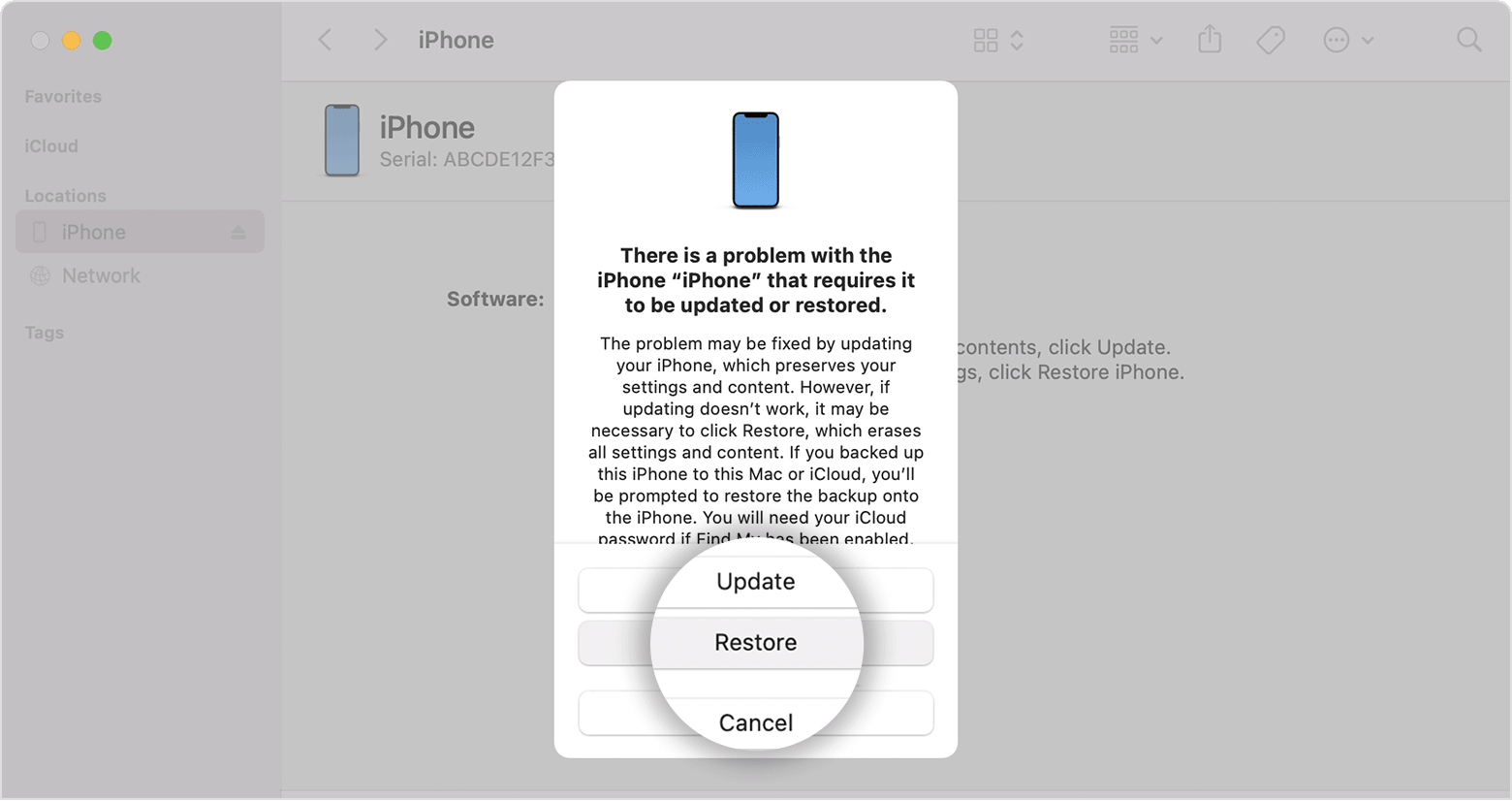
Si vous souhaitez plus de détails sur la façon de déverrouiller l'iPhone sans mot de passe ni Face ID à l'aide d'iTunes, consultez le guide d'Apple pour plus d'informations.
Comment déverrouiller l'iPhone 12 Pro Max sans mot de passe ni Face ID via iCloud
Existe-t-il un moyen de déverrouiller l'iPhone 12 sans mot de passe ni ordinateur ? Oui, il y en a un. Avec iCloud.com , vous pouvez déverrouiller votre iPhone 12 sans mot de passe ni ordinateur. Cette solution est également utile lorsque vous souhaitez effacer votre appareil iOS à distance. Si votre iPhone est volé, vous pouvez utiliser cette méthode pour préserver votre confidentialité.
Cependant, aussi pratique soit-elle, l'utilisation d'iCloud n'est pas applicable dans toutes les situations où vous devez déverrouiller l'iPhone sans code d'accès ou Face ID. Pourquoi ? Il existe certaines conditions préalables à l'utilisation d'iCloud :
- Vous avez activé Localiser mon iPhone avant que votre iPhone 12 ne soit verrouillé.
- Vous vous souvenez des informations du compte Apple ID utilisées sur l'appareil.
- Il y a une connexion réseau sur votre iPhone 12.
Si vous êtes sûr qu'iCloud peut vous aider à déverrouiller l'iPhone 12 sans Face ID ni mot de passe, suivez maintenant les étapes ci-dessous.
Pour déverrouiller l'iPhone 12 sans Face ID ni mot de passe :
Étape 1. Visitez iCoud.com à l’aide d’un navigateur sur un autre appareil.
Étape 2. Connectez-vous avec l’identifiant Apple utilisé sur l’iPhone 12 verrouillé.
Étape 3. Choisissez « Rechercher l’iPhone ».
Étape 4. Cliquez sur Tous les appareils et choisissez votre iPhone 12 dans la liste.
Étape 5. Choisissez Effacer l’iPhone et cliquez à nouveau sur Effacer pour confirmer.
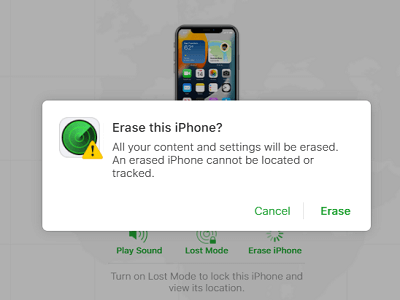
Comment déverrouiller l'iPhone 12 sans code ni Face ID sans fil
Si votre iPhone 12 fonctionne sous iOS 15.2 ou une version ultérieure, vous pouvez effacer votre iPhone directement sur l'appareil. L'option Effacer l'iPhone apparaîtra une fois votre iPhone désactivé. Et avec cette option, vous pouvez déverrouiller votre iPhone 12 en effaçant l'appareil.
Pour utiliser cette solution, vous devez activer l'option Localiser mon iPhone au préalable et vous souvenir du mot de passe de l'identifiant Apple utilisé sur l'iPhone. De plus, cette option ne sera disponible qu'une fois votre iPhone désactivé. Vous devez donc saisir le mauvais mot de passe sept fois de suite avant de commencer.
Pour déverrouiller l'iPhone 12 sans mot de passe ni Face ID sans fil :
Étape 1. Une fois votre iPhone 12 désactivé, cliquez sur Effacer l'iPhone.
Étape 2. Appuyez à nouveau sur Effacer l’iPhone pour continuer.
Étape 3. Saisissez le mot de passe de l’identifiant Apple requis pour commencer à effacer votre iPhone.
FAQ sur le déverrouillage de l'iPhone 12 sans code d'accès ni Face ID
Vous pouvez avoir les questions suivantes lorsque vous ne pouvez plus accéder à votre iPhone 12, iPhone 12 Pro Max ou plus :
1. Est-il possible de déverrouiller un iPhone 12 sans mot de passe ?
Oui, c'est vrai. Vous pouvez déverrouiller l'iPhone 12 sans mot de passe en utilisant plusieurs solutions. Si vous disposez d'un ordinateur, vous pouvez déverrouiller votre appareil iOS à l'aide d'iTunes :
- Éteignez votre iPhone.
- Entrez en mode de récupération.
- Choisissez Restaurer dans iTunes.
2. Pouvez-vous déverrouiller un iPhone sans mot de passe ni Face ID ?
Il existe généralement quatre façons de déverrouiller un iPhone sans mot de passe ni Face ID, notamment en utilisant un outil de déverrouillage d'iPhone, iTunes, iCloud et la fonction Effacer l'iPhone fournie sur iOS 15.2 et versions ultérieures.
3. Pouvez-vous ouvrir l'iPhone 12 sans Face ID ?
Lorsque vous ajoutez un Face ID à votre iPhone 12, vous devez également définir un code d'accès pour l'écran de verrouillage. Ainsi, si vous souhaitez ouvrir votre iPhone 12 sans Face ID, vous pouvez déverrouiller votre appareil iOS avec le code d'accès que vous avez défini.
L'essentiel
L'oubli du mot de passe sur l'iPhone peut survenir sur n'importe quelle génération d'iPhone. Ainsi, si vous maîtrisez les conseils ci-dessus, vous pouvez vous aider, peu importe le moment où vous oubliez le mot de passe de l'iPhone 12 ou que vous ne vous souvenez plus de votre mot de passe sur l'iPhone 14. De plus, comme toutes les méthodes éprouvées entraîneront une perte de données sur votre appareil iOS, c'est un bon choix de prendre l'habitude de sauvegarder régulièrement votre appareil ou vos précieuses données. En procédant ainsi, même si vous devez à nouveau déverrouiller l'iPhone sans mot de passe un jour, vous pouvez restaurer vos données à partir de la sauvegarde.
Cette page vous a-t-elle aidé ?
Mise à jour par Arnaud
Arnaud est spécialisé dans le domaine de la récupération de données, de la gestion de partition, de la sauvegarde de données.
EaseUS MobiUnlock

Un seul clic pour déverrouiller l'iPhone dans tous les cas de figure !
Taux de succès le plus élevé
DéverrouillerSujets d'actualité
Guide de déverrouillage
- Débloquer un iPhone trouvé ou perdu
- Débloquer un iPhone après de multiples codes faux ?
- Impossible de se déconnecter d'Apple ID
- Réinitialiser l'usine iPad/iPad Mini
- Supprimer le verrouillage d'activation sans Apple ID
- iPhone bloqué en mode SOS d'urgence
- Désactiver Temps d'écran sans code d'accès
- Face ID ne fonctionne pas
- Activation Impossible
- Désactiver le verrouillage de l'écran







